Win10电脑桌面搜索栏如何关闭?如何隐藏? Win10电脑桌面搜索栏关闭和隐藏的方法?
时间:2017-07-04 来源:互联网 浏览量:
今天给大家带来Win10电脑桌面搜索栏如何关闭?如何隐藏?,Win10电脑桌面搜索栏关闭和隐藏的方法?,让您轻松解决问题。
很多用户升级了Windows10之后,都会发现电脑桌面下方的工具栏上,有一个很长的搜索栏,这个功能确实很方便使用,但有人就不太喜欢,因为它占用的位置太多了。那么,我们应该如何去处理这个问题,怎样把搜索栏给关闭或者隐藏起来呢?具体方法如下:
1如下图所示,我们升级完Windows10之后,就会有这么一个常常的搜索栏,占用的位置确实不少
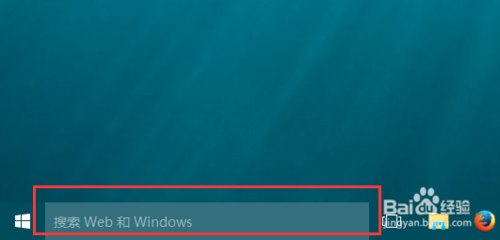 2
2那么,我们可以在电脑桌面工具栏的空白地方,点击鼠标右键,这时在弹出的菜单中选择搜索
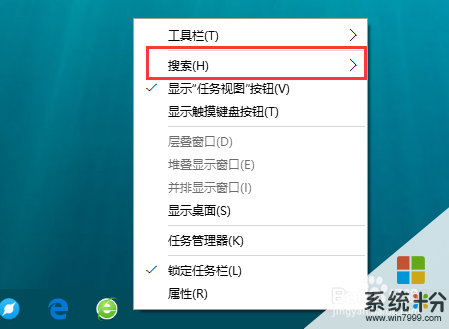 3
3这时,搜索在右侧弹出一个菜单栏,里面我们可以选择显示搜索图标
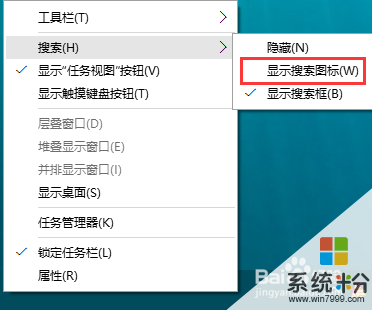 4
4返回到桌面,我们可以看到,这时候长长的搜索栏就变成了一个搜索图标,简洁了很多
 5
5当然,如果我们对该功能并不适用或者不想适用,那么,我们同样的方法,右键鼠标,在菜单栏中选择隐藏
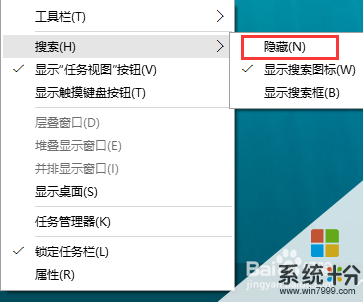 6
6这时返回到原来电脑桌面,可以看到这时就没有了搜索一栏目了
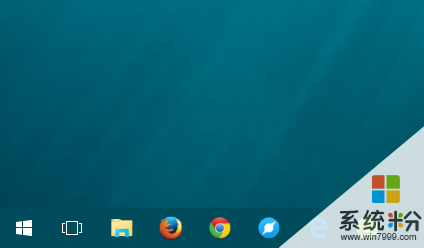
以上就是Win10电脑桌面搜索栏如何关闭?如何隐藏?,Win10电脑桌面搜索栏关闭和隐藏的方法?教程,希望本文中能帮您解决问题。
我要分享:
相关教程
- ·Win10电脑桌面搜索栏怎么隐藏/关闭? Win10电脑桌面搜索栏隐藏/关闭的方法有哪些?
- ·win10搜索栏怎么关?win10隐藏搜索栏的设置方法!
- ·win10任务栏搜索框怎么隐藏|隐藏win10搜索框的方法
- ·win10搜索框如何显示和隐藏?
- ·Win10如何隐藏任务栏上的"我是Cortana"搜索框?
- ·桌面下面的任务栏怎么隐藏 WIN10如何隐藏底部任务栏
- ·桌面文件放在d盘 Win10系统电脑怎么将所有桌面文件都保存到D盘
- ·管理员账户怎么登陆 Win10系统如何登录管理员账户
- ·电脑盖上后黑屏不能唤醒怎么办 win10黑屏睡眠后无法唤醒怎么办
- ·电脑上如何查看显卡配置 win10怎么查看电脑显卡配置
win10系统教程推荐
- 1 电脑快捷搜索键是哪个 win10搜索功能的快捷键是什么
- 2 win10系统老是卡死 win10电脑突然卡死怎么办
- 3 w10怎么进入bios界面快捷键 开机按什么键可以进入win10的bios
- 4电脑桌面图标变大怎么恢复正常 WIN10桌面图标突然变大了怎么办
- 5电脑简繁体转换快捷键 Win10自带输入法简繁体切换快捷键修改方法
- 6电脑怎么修复dns Win10 DNS设置异常怎么修复
- 7windows10激活wifi Win10如何连接wifi上网
- 8windows10儿童模式 Win10电脑的儿童模式设置步骤
- 9电脑定时开关机在哪里取消 win10怎么取消定时关机
- 10可以放在电脑桌面的备忘录 win10如何在桌面上放置备忘录
win10系统热门教程
- 1 Win10版Linux Bash命令如何用?正确姿势告诉你 Win10版Linux Bash命令用的方法?正确姿势告诉你
- 2 Win10电脑玩游戏卡是什么原因?win10玩游戏卡的优化方法!
- 3 Win7 Win10双系统怎么装?Win7/Win10双系统引导设置及安装教程
- 4win10怎么设置必应输入法候选词个数?win10修改输入法候选词个数的方法!
- 5win10声音自动变小是怎么回事?win10电脑声音自动减小的解决方法!
- 6win10企业版系统要怎么永久激活
- 7win10怎么设置文件默认的打开方式
- 8win10主机风扇狂转如何解决 怎么解决win10主机风扇狂转
- 9升级Win10 14372出现0xC1900101-0x2000A错误怎么办?
- 10Win10系统怎么拦截优酷广告? Win10系统拦截优酷广告的方法
最新win10教程
- 1 桌面文件放在d盘 Win10系统电脑怎么将所有桌面文件都保存到D盘
- 2 管理员账户怎么登陆 Win10系统如何登录管理员账户
- 3 电脑盖上后黑屏不能唤醒怎么办 win10黑屏睡眠后无法唤醒怎么办
- 4电脑上如何查看显卡配置 win10怎么查看电脑显卡配置
- 5电脑的网络在哪里打开 Win10网络发现设置在哪里
- 6怎么卸载电脑上的五笔输入法 Win10怎么关闭五笔输入法
- 7苹果笔记本做了win10系统,怎样恢复原系统 苹果电脑装了windows系统怎么办
- 8电脑快捷搜索键是哪个 win10搜索功能的快捷键是什么
- 9win10 锁屏 壁纸 win10锁屏壁纸设置技巧
- 10win10系统老是卡死 win10电脑突然卡死怎么办
